
FlyingDeuk's
스탠바이미라는 LG의 제품이 출시되면서 참 아이디어가 좋구나하는 생각이 들었다… 가격을 보기 전까지는… 스펙도 그렇고 가격이 비싼게 흠인거 같다. 그래서 집에서 사용빈도가 높지않은 모니터를 이용해서 만들어 봤다. 최대한 지져분해 보이지않고 아이맥같이 해상도가 낮은 맥북에어를 큰화면으로 이용하고자…
DIY 셀프 스탠바이미/아이맥
모든 기기들은 하드웨어와 소프트웨어로 구분이 된다… 기업에서 특히 우리나라의 기업에서 출시하는 일종의 완성품은 하드웨어를 이야기한다. 소프트웨어에 대한 기술력은 없으니… (인텔의 CPU와 삼성의 램은 부가가치에서 차이가 난다.)
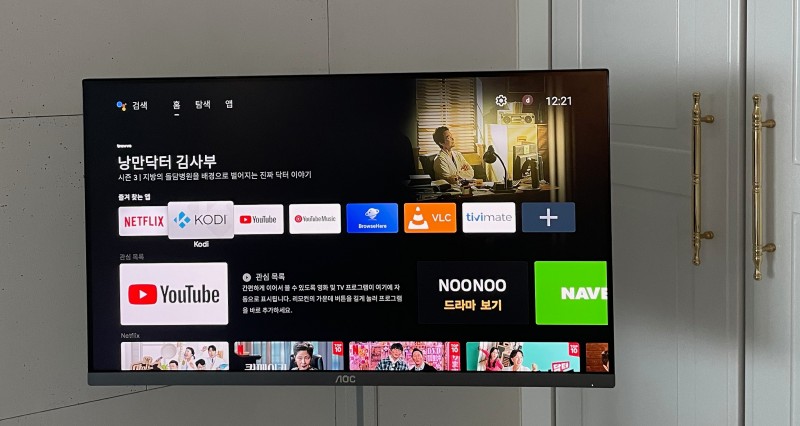
하드웨어는 조금 조잡해도 소프트웨어는 대기업보다 더 많은 기능들을 자유롭게 이용할 방법을 설명하고자 한다. 선택은 본인들의 몫이다.
모니터

교육에 입과하면서 큰 모니터가 필요해서 구매한 알파스캔 27인치 모니터를 교육이 끝나고 나서 활용해 봤다.
모니터 고려사항
- 전원선 : 아답터가 따로 있는 모델을 좋아하지않아 내장형으로 선만 연결하면 되는 모델 구매
- 해상도 : 1080p 이상은 되야 볼만함. 27인치면 1080p 정도면 충분함. (스탠바이미도 1080p임)
- USB 전원 : 다른 주변기기들을 쓰기위해서 충전기를 따로 쓰고 싶지않아서 USB 전원이 있는 모델로 구매함.
- 스피커 : 개인적으로 스피커 소리는 중요하게 생각하지않고 그렇다고 지져분하게 따로 다는 것을 좋아하지 않아 스피커 포함 모델을 구매함.
- 베사홀 : 벽에 달든 스탠드를 달든 베사홀이 있어야 가능해 있는 모델로 구매
그냥 집에서 놀고 있는 모니터를 활용하는 것도 좋은 방법임.
스탠드
처음에 구매할 때만해도 제품이 많지는 않았는 데 최근엔 다양한 제품이 많으니 원하는 제품으로 구매하면 됨.

스탠드 고려사항
- 디자인 : 본인이 원하는 디자인으로 상하 좌우 회전등의 조건에 맞는 제품을 구매하면 됨.
- “삼탠바이 스탠드”, “홈엔티비 스탠드”, “이동식 티비 스탠드” 등으로 검색하면됨.
- 가격 : 7-10만원대가 주를 이룸.
셋업박스

여러가지 Portable Setup Box를 사용해보고 포스팅도 했지만 아래의 고려사항으로 최종적으로 Xiaomi Stick을 구매했다. 모니터가 1080p라 4K 버전이 아닌 모델로 구매함. (35000-40000원 정도 구매가능)
셋업박스 고려사항
- 모니터 전원 및 볼륨조절 : 모니터는 일단 리모컨이 없다. 스위치로 전원을 일일이 꺼주거나 볼륨 조절을 위해서는 스위치로 해야한다. 너무 불편하다.
- Fire Stick : 리모컨의 전원/볼륨버튼이 TV나 IR 리모컨 기능이 있는 모델에서만 사용이 가능하다.
- Xioami Stick : 전원/볼륨버튼이 Stick 자체의 전원/볼륨을 조절해준다.
(이 점이 Xiaomi Stick을 구매한 가장 큰 이유이다.)
Fire/Xiaomi Stick 장단점 비교
장단점과 본인의 상황에 맞춰서 구매하면 됨. 구글 크롬캐스트는 가지고 있지않아서 언급을 못함.

Fire Stick
- 장점
- 세일기간에 미국에서 구매시 저렴함.
- Silk Brower의 강력한 광고차단 기능 활용도가 높음.
- 미국에 진출해서인지 쿠팡플레이 설치가 가능함.
- Netflix 한가구 무력화 방법이 통함. => Fire TV Netflix 한 가구 제한 무력화 방법 (Feat. 계정공유, KODI, NFAuthenticationKey_Windows) (링크 참고)
- 단점
- 모니터 전원/볼륨이 리모컨으로 안됨.
Xiaomi Stick
- 장점
- 리모컨으로 Stick 자체의 전원/볼륨 조절이됨.
- 구글 TV 스토어를 사용해서 어플 종류가 더 많음. KODI를 스토어에서 바로 설치할 수 있음.
- Netflix 한가구 무력화 방법이 통함. => Xiaomi Stick Netflix 한 가구 제한 무력화 방법 (Feat. 계정공유, KODI, NFAuthenticationKey_Windows) (링크 참고)
- 단점
- Performance가 FireStick 보다는 떨어짐.
- 쿠팡 플레이 설치가 안됨. (KODI에서는 가능함.)
Setup Box Setting 방법
위의 기기에다가 설정만 잘해주면 스탠바이미보다더 활용도가 높다.
가능한 기능들
- 일반적인 모든 어플 설치는 스탠바이미와 동일하거나 더 많음.
연결선(케이블이나 방송사 SETUP BOX의 HDMI 같은)없이 실시간 TV 시청 (2023.12이후 Tving 실시간 TV가 무료화됨) => DIY StandByMe 셀프 스탠바이미 케이블 없이 실시간 TV 보는 법 (Feat. FireTV, Xiaomi Stick, KODI, TVING) (링크 참고)
- KODI를 통한 NAS와 같은 네트워크기기들의 활용. (DLNA, SAMBA, FTP등 모든 종류의 네트워크를 사용이 가능함.)
Setting 법
원하는 모델의 설정법은 아래의 링크를 참조하면 된다.
Xiaomi Mi TV Stick - 샤오미 미스틱(1080p) FireTV처럼 활용하기 (Feat. KODI, BrowseHere)
Fire TV Stick - 파이어티비 가성비 활용도 높은 셋탑박스 (Android)
핵심은 소프트웨어에 있다. 활용을 위해서 Setup Box만 잘 설정해주면 된다. 내가 스마트 TV를 싫어하는 이유도 비싸기만하지 활용도가 높지도 성능이 높지도 않아서이다.
추가 악세사리
몇가지 악세사리를 추가해서 iMac 처럼 사용하고 있다.

| 전원 분배기 | |
|---|---|
 | - 맥북에 전원공급을 위해 구매 - 알리에서 구매 배송비까지 5불정도 (우리나라엔 없다) |

모니터 뒤에 수납공간을 만들어 맥북에어를 클램쉘모드로 iMac처럼 사용하기 위해서 만들어봤다. 생각보다 편하고 좋다.
| 보관함 | |
|---|---|
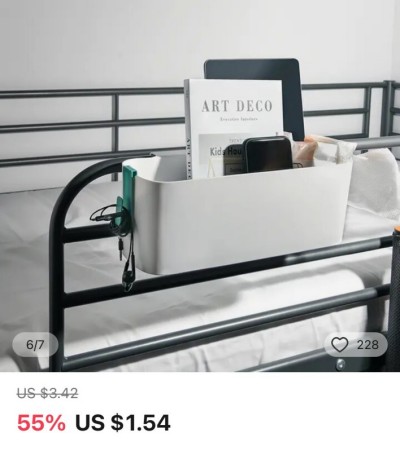 | - 맥북 및 키보드 보관함 - 알리에서 구매 2불정도 (알리엔 정말 없는게 없다) |
| 충전기 | |
|---|---|
 | - 맥북 정품은 부피가 너무 커서 여러 용도로 사용하기 위해 구매 - 알리에서 구매 배송비까지 13불정도 - 여행용으로도 사용중 |
| Magsafe2 젠더 | |
|---|---|
 | - 슬림하게 USB C로 맥북 충전을 위해 구매 - 알리에서 구매 배송비까지 4불정도 - 여행용으로도 사용중 |

초기 스탠드들은 바퀴가 옵션이고 가격이 비쌌다. 그래서 구매해 봤다… 소음이 좀 있는 건 어쩔 수 없다.
| 이동 휠 | |
|---|---|
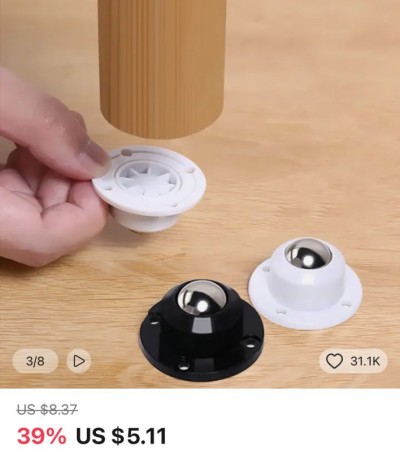 | - 바퀴없는 스탠드에 장착하기 위한 이동 휠 - 알리에서 구매 배송비까지 4개 6불정도 |
결과물

- 약간은 지져분해 보일 수 있지만 정면에서 보면 아무것도 보이지 않는다.
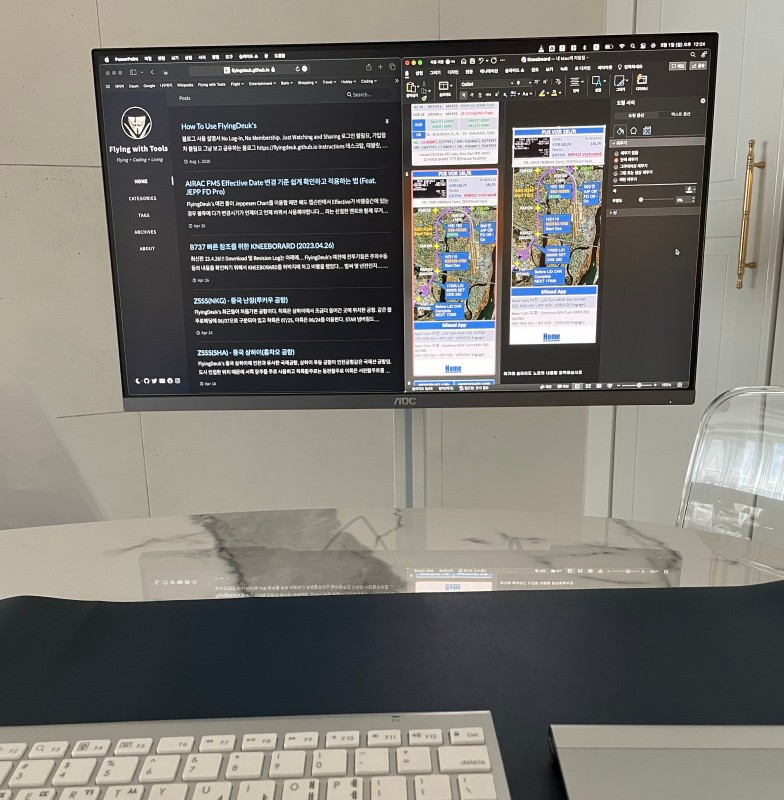
- 블루투스 키보드와 마우스를 사용해서 맥북의 클램쉘모드를 활용해서 해상도 안좋은 맥북에어를 아이맥처럼 사용중이다.
PostScript
모니터 25만원, 스탠드 7만원, Xiaomi Stick 3.5만원, 이동휠 0.8만원 스탠바이미의 기능만 고려하면 대략 37만원정도 쓴거 값다. 100만원에 가까운 제품에 비하면 디자인이 좀 그렇지만 괜찮은거 같다. iMac과 같은 PC모니터로도 사용하기 위해서는 위의 악세사리정도 추가하면 맥북이 아니더라도 윈도우 노트북에도 클램쉘 Setting을 통해서 이용이 가능하겠다.
그냥 집에 있는 모니터를 활용한다면 스탠드 정도만 지불하면 책상위의 모니터에서 이동가능한 모니터로 사용하는 것도 나쁘지는 않을 듯하다. 현재는 식탁 옆에 자리를 잡고 잘 사용하고 있다.